こんにちは、元携帯販売員のにはまそ(@nihasim2_)です。
先日LINEMOから日本通信SIMに乗り換えたので
その手順をまとめようと思ったのですが、
申し込みでつまづいた点がちらほら……。
注意点も合わせて載せておくので
これから契約する方の参考になれば幸いです。
「日本通信アプリ」をダウンロードする
App Store または Google Playから
日本通信アプリをダウンロードします。
本人確認にマイナンバーカードを使う場合、
アプリのダウンロードが必要です。
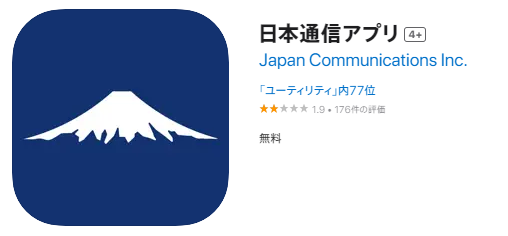
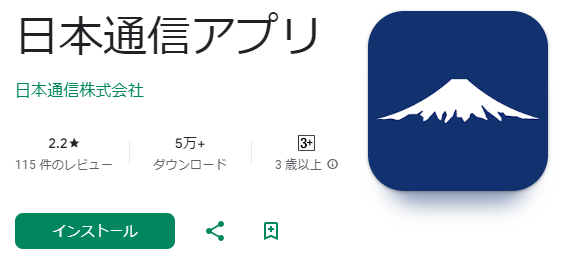
プランを選択する
トップページの「お申し込みスタート」を押して
プランを選択します(今回はシンプル290を選択します)。
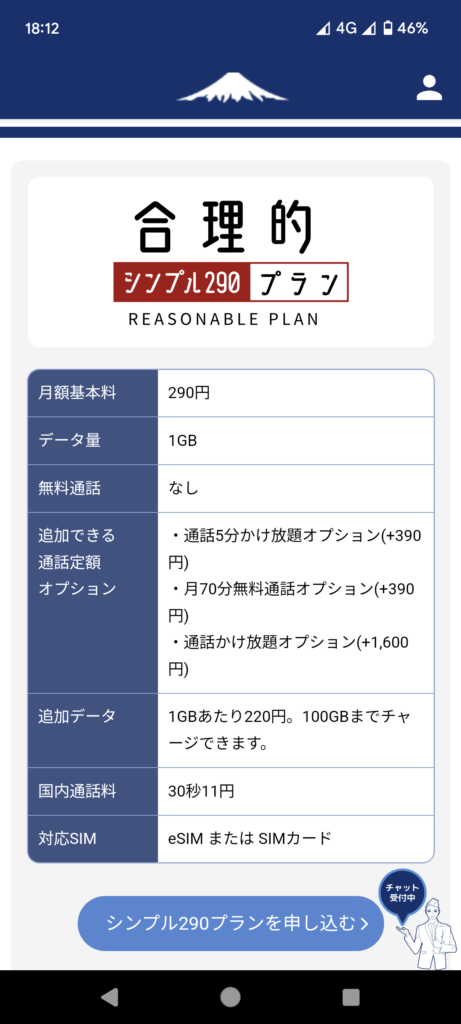
SIMタイプを選択します(今回はeSIMを選択)。
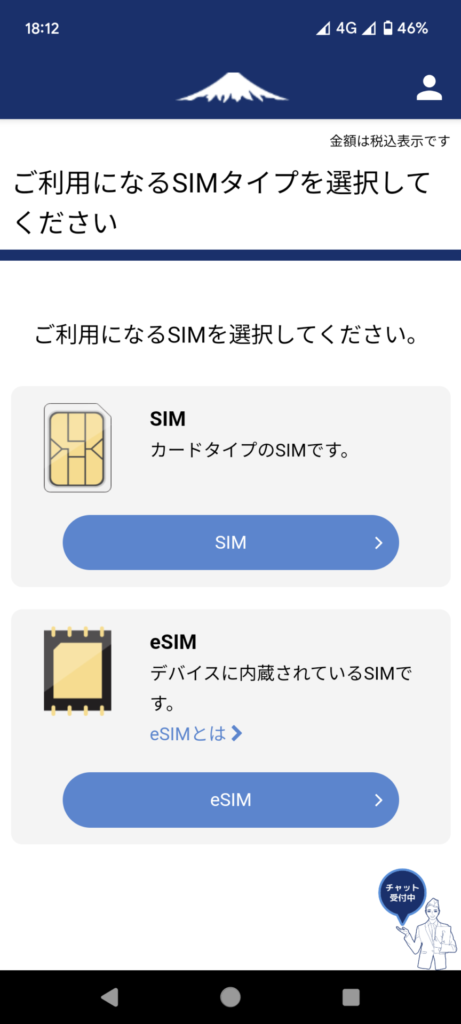
ステップ01~03を確認する
申し込み前の確認事項を丁寧に紹介してくれます。
他の通信会社にはないぐらい超丁寧。
契約がスムーズにできるように、
また契約後に「使えなかった!」とならないように
しっかり確認しましょう。



必要事項を埋める
MNPか新規か選択する
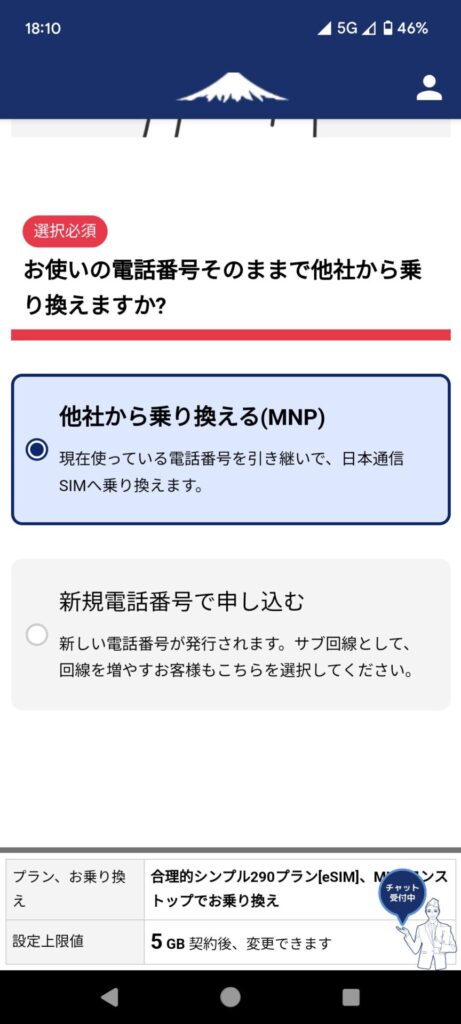
(MNPの場合)ツーストップかワンストップか選択する
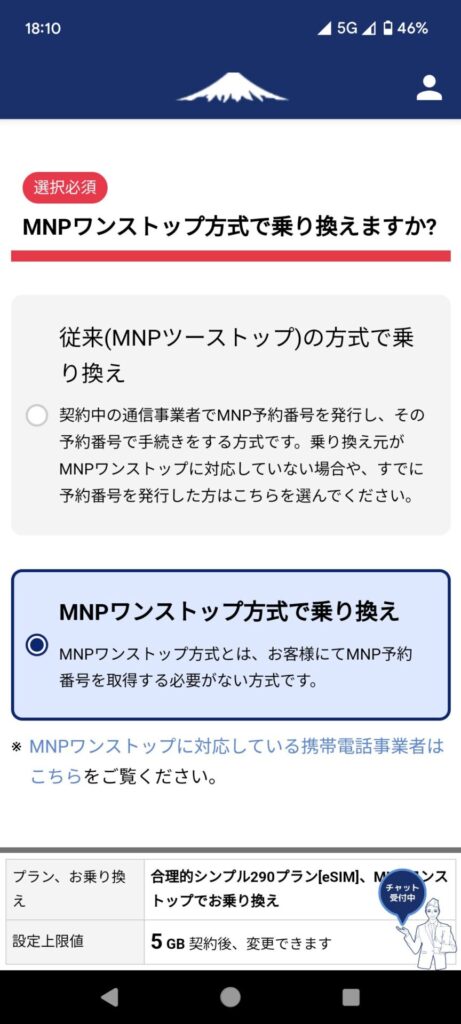
注意:この項目が出ない場合
MNPを選択しても
方式の選択が出ないことがあります。
その場合、直前の「MNPか新規か」の項目で
一度新規を選択し、再度MNPを選択してください。
スターターパック購入の有無
スターターパックを購入しているかを選択します
(今回は購入なしを選択します)。
購入している場合、この先で
スターターパックに記載されている
申込コードの入力が必要になります。
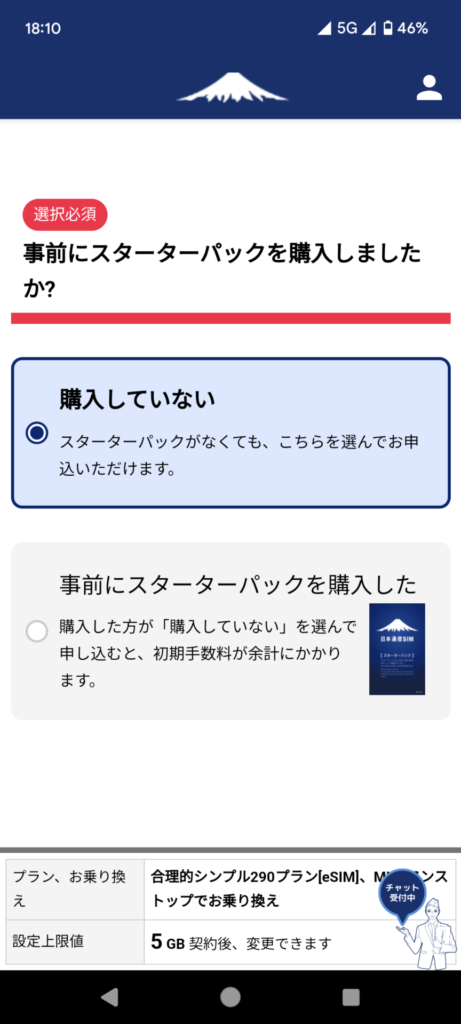
データ量の上限値を設定する(特殊)
使いすぎ防止のため
データ上限を設定します(ここでは5GBを選択します)。
 にはまそ
にはまそ日本通信は実質的に段階性のプランです。
ここでの設定は、予定より使いすぎちゃって不意に請求金額が上がることを防ぐためのもの。
1GB290円で抑えたい場合は必ず1GBに設定しておきましょう。
※契約後にも変更可能です。
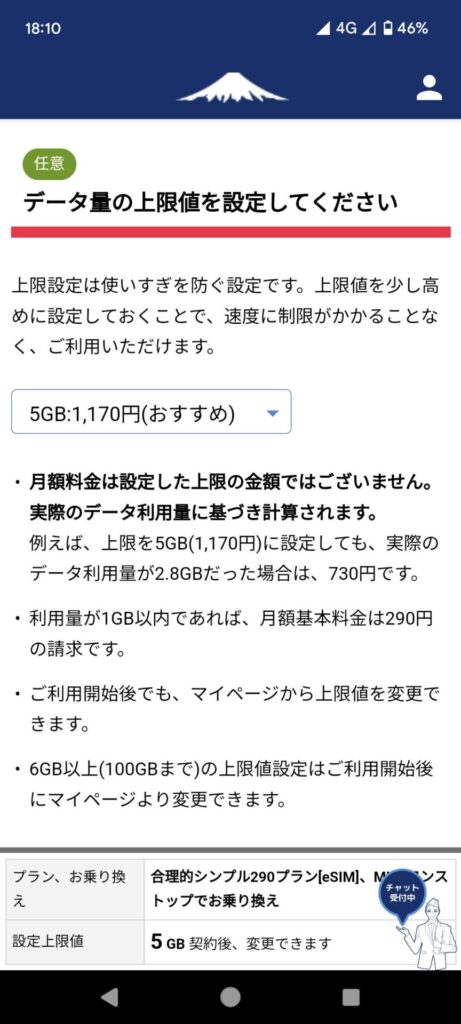
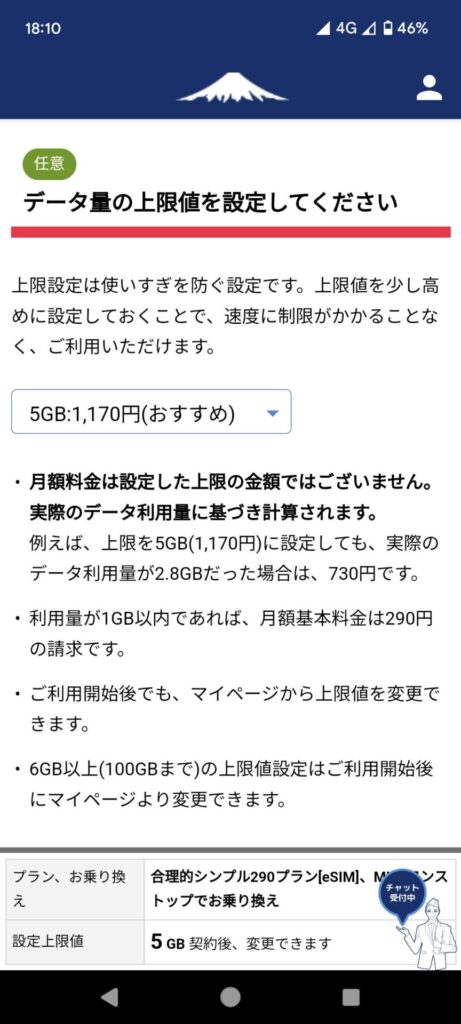
通話定額オプションを選択する
必要な通話オプションを選択しましょう
(ここではオプションをつけないを選択します)。
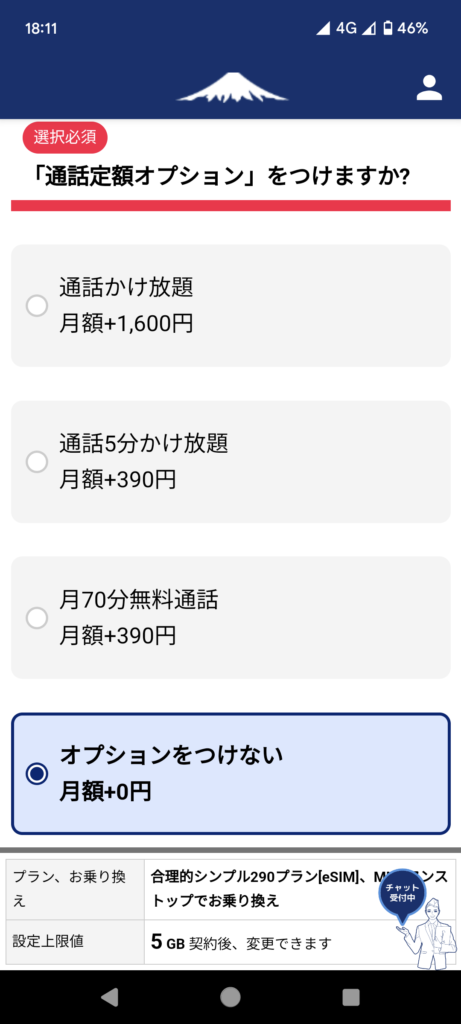
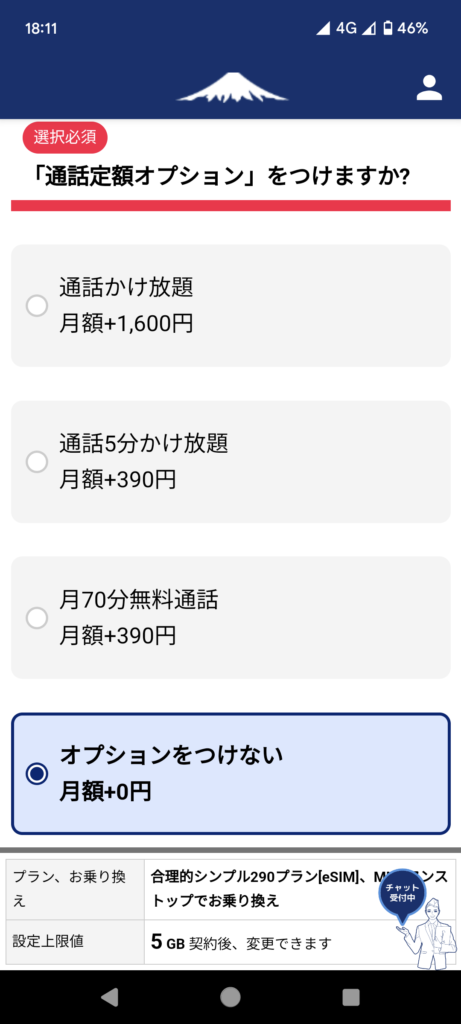
日本通信IDの有無を選択する
日本通信SIMを契約するうえでは
IDの登録が必要です。
まだIDを持っていない場合は
新規登録するを選択しましょう。
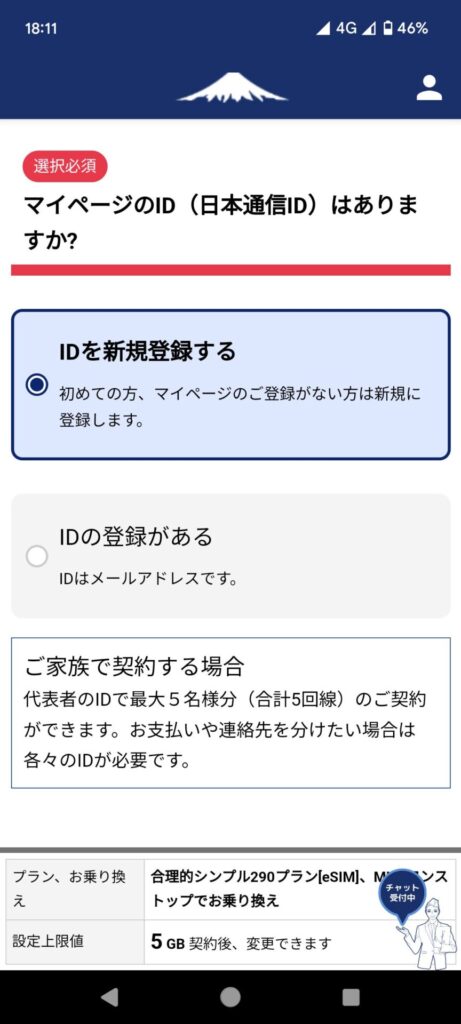
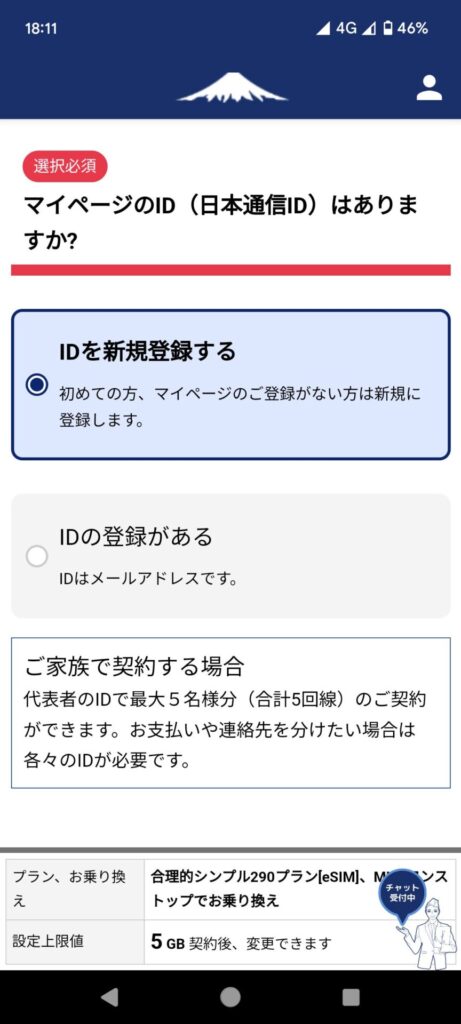
注意事項と利用規定を確認し、同意する。アンケートに答える
それぞれチェックボックスをタップします。
注意事項や利用規定が表示されるので
よく確認のうえ、「同意して閉じる」をタップ。
その下のアンケートにも
(任意ですが)回答しておきます。
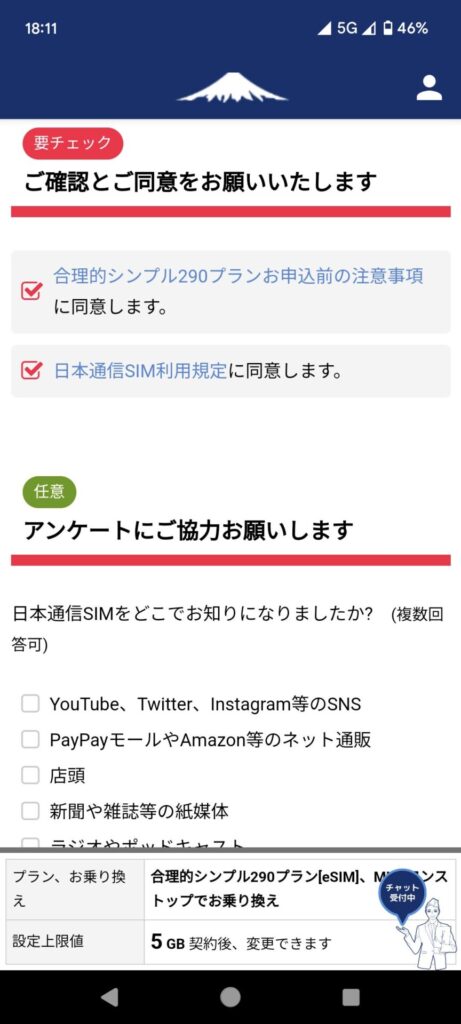
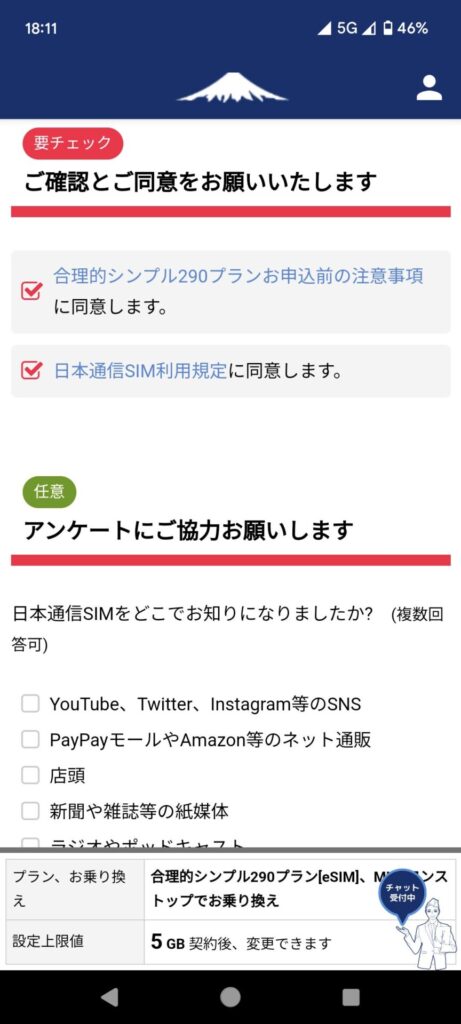
一番下の「次へ」を押す
すべての項目が選択できている場合、
一番下の青いボタンに「次へ」と表示され
押せるようになっています。
そうでない場合は、
「必須項目を選んでください」と表示され
次に進めなくなっています。
注意:「必須項目を選んでください」の場合
ここで「必須項目を選んでください」となっているなら、MNPの方式選択(ワンストップ/ツーストップ)ができていない可能性があります。
MNPの方式選択もできている場合、または、新規で申し込む場合で「必須項目を選んでください」となっているなら、本来必要な項目が出ていないおそれがあります。一番上から再選択してみてください。
(ID新規登録時)IDとパスワードの登録を行う
申し込み時にIDの新規登録を選択した場合、
下図のようにID(メールアドレス)と
パスワードの登録をします。
入力して「送信」を押しましょう。
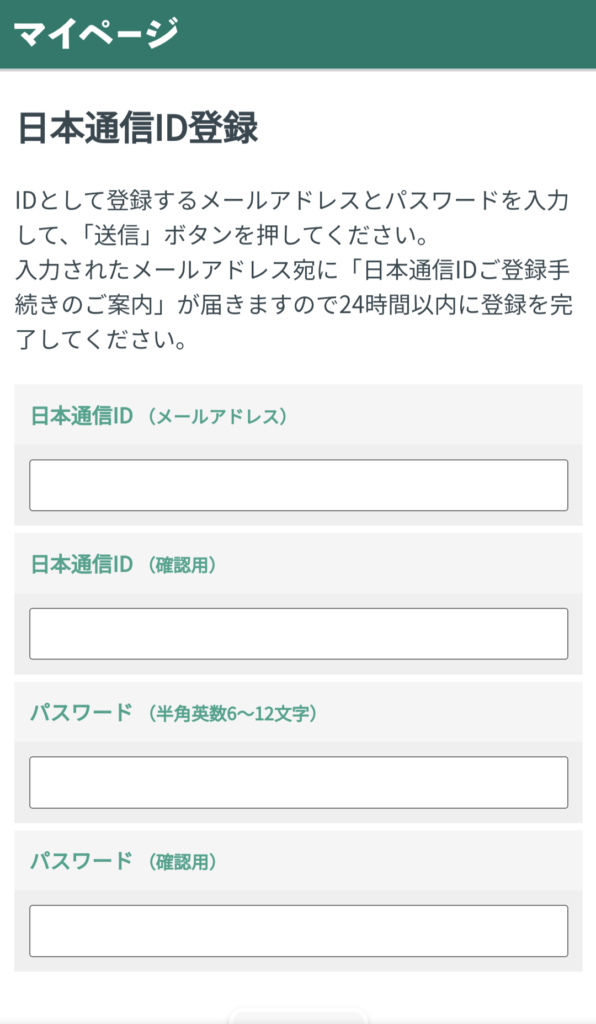
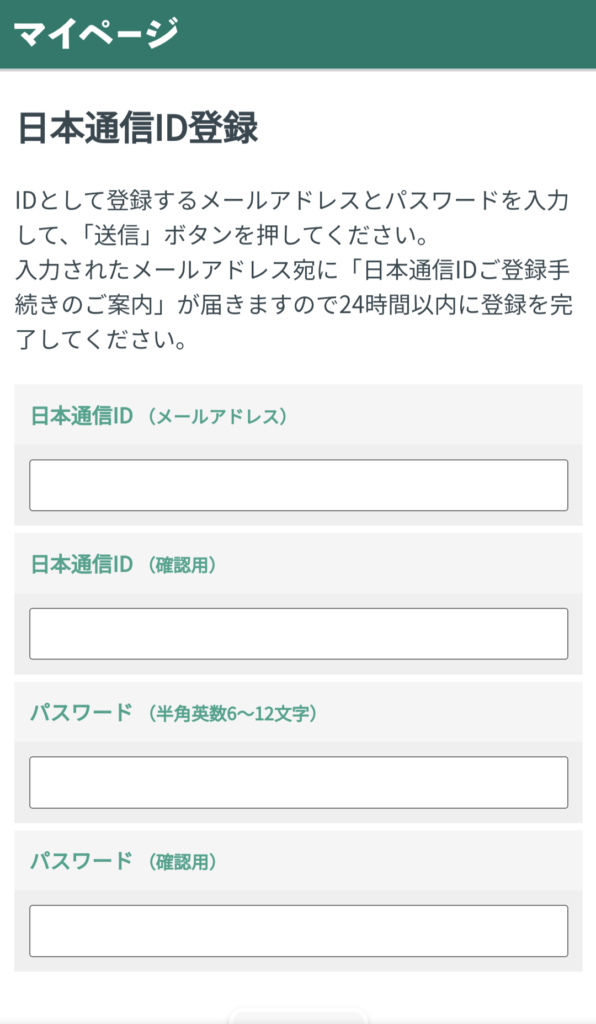
注意:IDの登録後に「登録完了しました」から進展がない場合
ID登録後、IDが登録されただけで手続きが再開されない事態が発生しました。
非常に、非常に面倒ですが必要事項を埋めるをもう一度繰り返しましょう(※IDの有無は「IDの登録がある」を選択すること)。
残りの手続きをアプリの案内に従って進める
ここまでくればあとは案内通りに進めるだけです。
大きくは以下を完了すればOK。
- 現事業者でのMNP手続き
- マイナンバーでの本人・住所確認
- EIDを入力する
- アクセスポイントを設定する(下記リンク参照)
MNPを発行した後、マイナンバーカードを使った後など何かしらの手続き後に次に進まない場合、アプリを再起動してください。
以上が日本通信の契約手順になります。
次の項目が出ない・次の手続きに進まないことが何度かあり、僕自身結構詰まってしまったので記事にしました。
少しでも参考になれば幸いです。



もしこの記事があなたの役に立ったなら、
コメントを残していただけるととても嬉しいです!
よろしくお願いします。




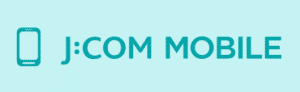





コメント